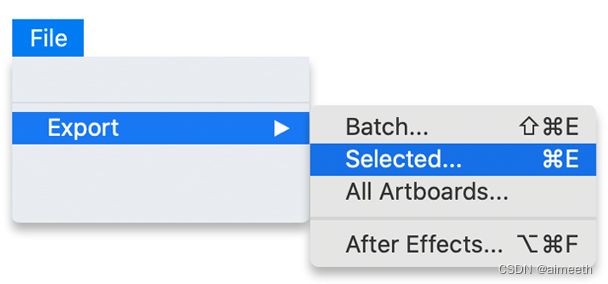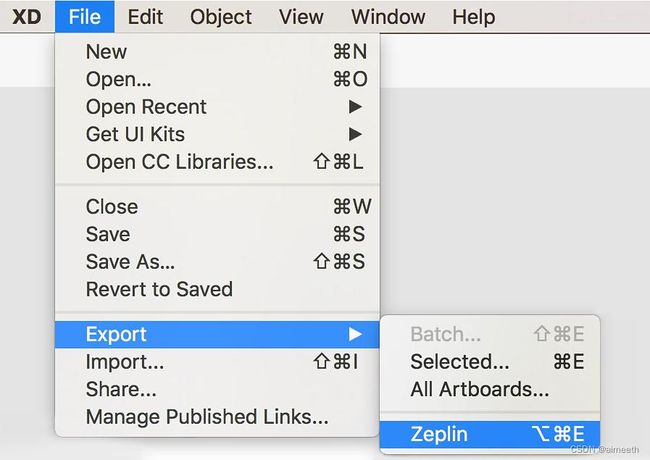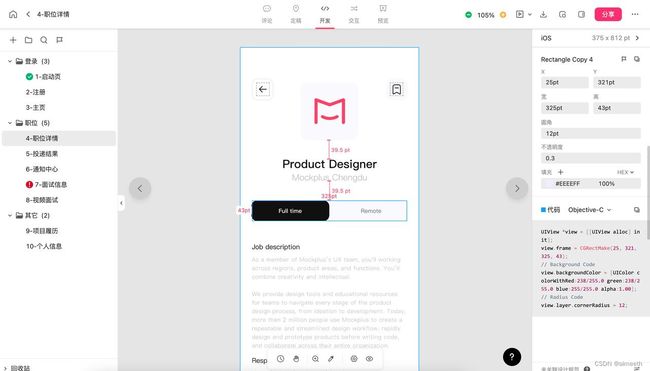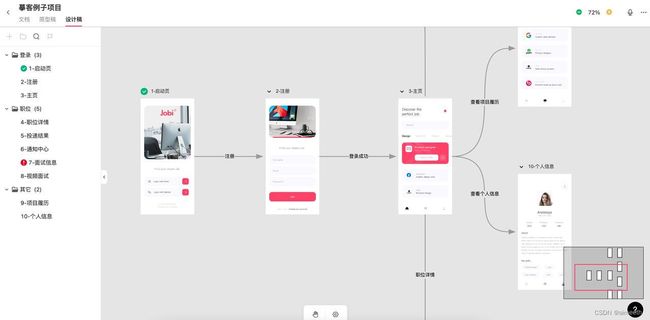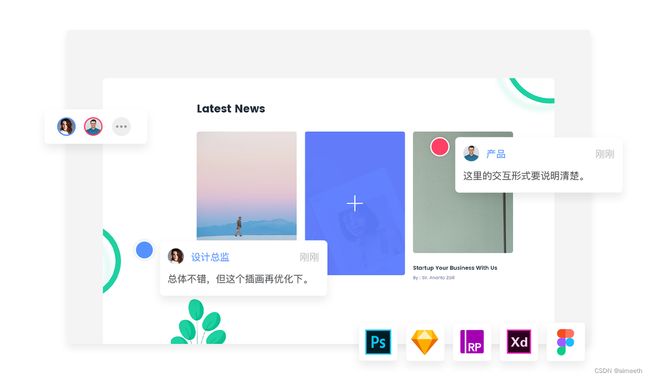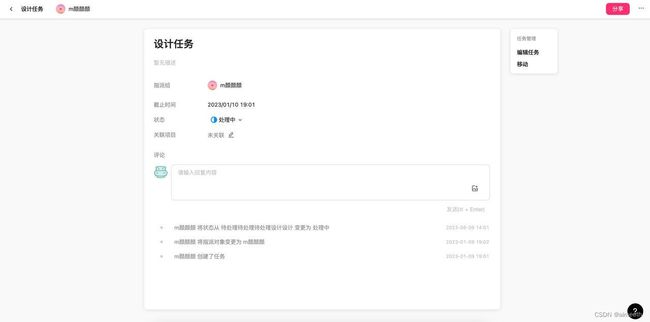XD 文件怎么打开,一分钟快速搞定
Adobe XD 是一款强大的用户界面和用户体验设计工具,广泛用于创建交互式原型、网站和移动应用程序,其中包含设计的所有元素和交互信息。
如果你拿到.xd 文件,却没有安装 Adobe XD 软件,下载安装步骤也很繁琐,纠结如何打开它,无需担心,本文将探讨如何打开和处理 XD 文件的各种方法,包含:
-
导出 XD 文件的格式有哪些?
-
XD 文件怎么转换成 PSD?
-
XD 与 PSD 文件能互传么?
-
有哪些软件可以打开 XD 文件?
-
摹客如何打开 XD 文件?
-
没有安装 Adobe XD 怎么打开 XD 文件?
-
总结
FAQ:
-
XD 可以用 Sketch 打开吗?
-
XD 能导入 Figma 吗?
-
能否用 PS 软件打开 XD 文件?
导出 XD 文件的格式有哪些?
在打开 XD 文件之前,了解如何导出 XD 文件的不同格式是很重要的。XD 允许将项目或资源导出为以下格式:PNG、SVG、JPG、PDF、Adobe XD Cloud(将项目保存到云端,便于与团队共享和协作。)
XD 导出
XD文件也支持将资产导出到第三方应用程序,例如 Zeplin、Avocode、Sympli、Kite Compositor和Protopie。
以下是使用 Zeplin 在 macOS 上使用 XD 的示例工作流程:
-
在 XD 文件中选择一个画板或图层,然后单击“文件”>“导出”>“Zeplin”;
-
单击 “导入”。 如果要将 Zeplin 中的现有画板替换为相同名称,请选择“替换具有相同名称的画板”。
XD文件怎么转换成PSD?
有时候,你可能需要将 XD 文件转换为 Adobe Photoshop(PSD)格式,以便进一步编辑或与其他人分享。但是,一些用户感到困惑,因为 XD 并不像 Photoshop 那样有一个明确的“导出PSD”选项。那么,XD 怎么导出 PSD 呢?
XD 和 Photoshop 是由同一家公司开发的,因此可以使用一些XD-Photoshop插件来实现。插件可以快速地将 XD 的设计文件导出为可以在Photoshop上编辑的 PSD 文件。虽然使用插件是快速、方便的方法,但由于插件的兼容性问题,导出的 PSD 可能会出现一些问题。
XD与PS文件能互传么?
XD文件和Adobe Photoshop(PSD)文件是两种不同的文件格式,它们之间可以互相转换,但不能直接互传。您可以将 XD 文件导出为 PSD 格式,然后分享 PSD 文件,或者将 PSD 文件导入到 XD 中进行编辑。
有哪些软件可以打开XD文件?
除了Adobe XD本身,如果想要通过其他工具软件打开XD文件,还有其他一些软件可以用来打开XD文件,例如:
-
Adobe Illustrator:Adobe Illustrator 可以导入 XD 文件,尤其擅长处理矢量图形和图层。这对于在 XD 中创建的图形元素进行进一步编辑非常有用。
-
Figma: Figma 是一款在线界面设计工具,支持导入 XD 文件,让团队协作和设计转换更加容易。
-
Sketch: Sketch 是一款专门为 Mac 平台设计的界面设计工具,可以打开 XD 文件。这对于那些使用 Sketch 的Mac 设计师来说非常方便。
-
InVision Studio: InVision Studio 是一款专门用于原型设计和交互设计的工具,支持导入 XD 文件。它可以帮助您进一步创建交互式原型和演示。
-
Zeplin:Zeplin 是一款协作工具,允许设计师将 XD 文件导入,然后与开发团队共享设计规范和样式。
-
Anima:Anima 是一款插件,可以将 XD 文件转换为可交互的 HTML/CSS 代码,让您创建 Web 原型并与开发人员共享。
摹客如何打开XD文件?
摹客协作支持将 XD 文件通过摹客插件上传到协作平台,便于设计交付及开发,支持多种格式交付,还包括智能标注(自动+手动标注)、快速交付切图(一键下载切图)、在线图钉评论等功能,让协作交付更简单。
摹客以设计稿为载体,任务管理为辅助,覆盖了从产品需求、设计、开发到测试的全部工作流程。产品团队的各个成员(产品经理、设计师、开发工程师、测试工程师),都能在摹客进行高效协作。
在摹客协作平台,可以在全貌画板预览所有设计稿,支持添加逻辑说明、文字便签等操作。
除了支持 XD 文件上传以外,摹客还支持上传 Photoshop、Sketch、Figma、摹客DT等高保真设计稿, Axure、Mockplus、摹客RP的原型设计稿,以及其它类型的图片设计稿在线交付。高保真设计稿还可以快速转化为可交互原型,提高设计师工作效率。
在摹客协作内,也支持在线发起设计稿评审任务,摹客任务管理支持把任务与项目(甚至具体到项目中的原型稿、三方设计稿、在线设计稿)进行快速关联,方便成员准确定位到项目内容并进行查看。
关联设计稿/原型稿项目更能让任务可视化。成员可以随时通过任务,进入到项目中获取最新的内容动态,在查看过程中还可同步进行项目评审、发表意见,对任务及项目的掌握更加直观、无缝、流畅。
没有安装Adobe XD怎么打开XD文件?
对于不经常使用Adobe XD的设计师、产品经理或者开发工程师来说,专门为了打开设计师设计的.XD文件而下载 Adobe XD 可能会有点得不偿失。首先,Adobe XD 的下载过程会相对复杂。虽然 Windows 和 Mac 电脑都可以使用,并且不挑选操作系统,但是下载、安装和使用都是英文界面,对于初次安装的人来说可能会觉得头痛和困扰。其次,Adobe XD 需要付费使用。虽然早期的 Adobe XD是完全免费的,但是从 v50 版本开始,免费的Starter计划已被改为订阅版本,因此 Adobe XD变成了收费软件。
如果你没有安装Adobe XD,其实仍然也可以打开 XD 文件,但需要借助其他工具。以下是一些方法可供参考:
-
使用在线查看器: 一些在线工具和服务可以帮助您查看和预览 XD 文件,而无需安装任何软件。搜索 XD 文件在线查看器,上传文件并查看其内容。
-
使用第三方平台插件:比如设计师可以使用摹客 XD 插件,上传到摹客协作平台,团队成员均可在线访问查看设计稿,无需担忧没有安装 XD 软件。
-
转换为其他格式: 如果您只需要查看文件内容而无需编辑,可以将 XD 文件导出为 PNG、PDF或其他格式,然后使用相关软件打开。
总结
总而言之,打开 XD 文件并不困难,你可以使用 Adobe XD 本身或其他设计工具来查看、编辑和与团队共享 XD 项目。此外,你还可以将 XD 文件导出为不同格式,以满足各种需求。无论你是设计师、开发人员还是团队协作者,都可以根据需求选择适合你的方法来打开 XD 文件。
FAQ:
XD可以用Sketch打开吗?
不可以,Sketch不能直接打开 XD 文件编辑。可以将 XD 文件转换为 SVG , 所有画板均导出为 SVG,然后导入到 Sketch 中,再从 Sketch 中导出文件为 Sketch 格式,即可。不过这种方法比较容易丢失内容,效果也不是最好的。之前有一个比较知名的在线转换工具XD-Sketch,可以实现多种设计文件格式间的相互转换,可以试试~
XD能导入Figma吗?
在 Figma 支持导入的文件格式中,并没有看到 XD 文件,因此 XD 文件并不能支持导入 Figma 中。
能否用PS软件打开XD文件?
Photoshop 软件不能直接打开 XD 文件。目前,一些第三方工具和插件已经提供了将 XD 文件转换为 PSD 文件的功能。通过这种方式,就可以使用 PS 软件打开 XD 文件并进行一些编辑和调整。然而,需要注意的是,转换的过程可能会导致一些元素或效果的丢失,因此在进行转换之前最好先备份原始XD文件,以防不必要的损失。